Was ist Genieo?
A “Virus” für Macs, Es wurde berichtet, dass Genieo die Einstellungen in den Internetbrowsern der Opfer ändert und anschließend verschiedene Arten von Werbeaktionen präsentiert sowie eine Suchmaschine eines Drittanbieters zeigt. Diese Arten von Programmen werden von Sicherheitsspezialisten als PUP identifiziert (Potentiell unerwünschte Programme).
Typisch, unerwünschte Programme u Adware wie der Genieo “Virus” möglicherweise nicht direkt für Ihren Mac gefährlich. Trotzdem, Sie können Popups erstellen, Browser-Weiterleitungen, und eine erhöhte Anzahl von Anzeigen in Ihrem Browser generieren.
Diese Anzeigen könnten Sie auf unerwünschte Websites umleiten, einschließlich Betrug u Phishing Seiten. Wenn Sie mit einer dieser Seiten interagieren, Sie könnten dazu verleitet werden, vertrauliche Informationen preiszugeben, sowie persönlich oder finanziell, und am Ende Geld verlieren. Wegen der damit verbundenen Risiken und Folgen, Es ist am besten, die Genieo-App von Ihrem Mac zu entfernen.
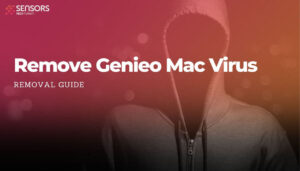
Details zu Genieo-Bedrohungen
| Name | geniet |
| Art | Adware für Mac |
| kurze Beschreibung | Ziele, um die Einstellungen auf Ihrem Web-Browser, um zu ändern, um es Browser zu verursachen Umleitungen und verschiedene Anzeigen angezeigt werden. |
| Symptome | Ihr Web-Browser beginnt verschiedene Arten von Online-Werbung anzuzeigen, die Ergebnisse bei der Verlangsamung des Mac. |
| Verteilungsmethode | Gebündelte Downloads. Web-Seiten, die sie werben können. |
| Detection Tool |
Überprüfen Sie, ob Ihr System von Malware betroffen ist
Herunterladen
Malware Removal Tool
|
Genieo-Virus: Wie funktioniert es Verbreiten?
Der Genieo-Virus für Mac ist eine gefährliche Malware, die tatsächlich aus besteht mehrere Adware-Bedrohungen die Opfer einzeln oder als Teil eines speziell erstellten Bündels infizieren können. Genieo selbst wird als Gesamtklassifizierung verschiedener Malware beschrieben, die von einem einzelnen Unternehmen erstellt werden. Das Hauptziel der Infektionen besteht darin, aufdringliche Anzeigen und andere damit verbundene Bedrohungen auf den Opfersystemen bereitzustellen. Es wurden auch mehrere Iterationen der Genieo Mac-Malware verknüpft Daten Ernte von vertraulichen Benutzerinformationen und Maschinenmetriken, die von den relevanten Anwendungen automatisch erfasst werden.
Meistens, die Hauptverteilungsmethode ist die Aufnahme des entsprechenden Codes in Datei Träger die speziell für Mac als Betriebssystem entwickelt wurden. Häufigsten sind die folgenden:
- Web-Browser-Erweiterungen — Die Kriminellen können gefährliche Plugins für die beliebtesten Webbrowser erstellen. Die Hacker laden sie in Filesharing-Netzwerke hoch, Repositorys, Websites und verschiedene Gemeinschaften. Gefälschte oder gestohlene Anmeldeinformationen, Beschreibungen und Benutzerbewertungen können verwendet werden, um die Opfer zur Installation zu bewegen.
- Web Scripts — Sie können in verschiedene Websites und E-Mail-Nachrichten eingefügt werden. Wenn sie von den Browsern ausgeführt werden, wird die Vireninstallation ausgelöst.
- Makro-Infizierte Dokumente — Die Genieo-Virusinfektion kann über Dokumente in allen gängigen Formaten bereitgestellt werden. Der Installationscode kann in gängigen Formaten abgelegt werden, die von Endbenutzern verwendet werden: Textdateien,, Präsentationen, Datenbanken und Tabellen. Wenn sie von den Benutzern ausgeführt werden, wird eine Eingabeaufforderung angezeigt, in der sie aufgefordert werden, die integrierten Skripts zu aktivieren.
- Malware App Installer — Eine weitere beliebte Verteilungstechnik basiert auf der Aufnahme von Genieos Code in Software-Installationsprogramme. Sie werden, indem man die Original-Dateien von der offiziellen Quellen und zur Änderung der sie gehören den entsprechenden Code aus.
Was macht Genieo??
Wenn der Genieo-Virus auf einem bestimmten System installiert ist, wird das integrierte Verhalten fortgesetzt, Einer der gefährlichen Aspekte dieser speziellen Malware-Familie ist, dass sie verschiedene Formen aufweisen kann. Es kann als kommen Browser-Hijacker Dabei handelt es sich um ein Malware-Plugin für Webbrowser, separate Dateien oder komplexe Trojaner-umfassende Infektionen. In Bezug auf die möglichen Malware-Aktionen, die vom Genieo Mac-Virus ausgeführt werden, ist eine der wichtigsten intrusive Anzeige von Anzeigen — Dies kann Spam beinhalten, Affiliate- oder Phishing-Inhalte. Einige der Genieo-Virusbeispiele wurden auch gefunden Ändern Sie die Einstellungen des Webbrowsers durch Anzeigen einer von Hackern kontrollierten Seite. Zu den geänderten Einstellungen gehört die Standardhomepage, Suchmaschine und neue Registerkarten Seite. Beim ersten Zugriff Tracking-Cookies können installiert werden die die Aktionen der Opfer auf der gesamten Website überwachen.
Andere Konsequenzen können eine der folgenden sein:
- Zusätzliche Malware-Installation — Viele der Genieo-Virusbeispiele werden verwendet, um andere Bedrohungen für die infizierten Mac-Computer zu installieren. Beispiele sind gefährliche ferngesteuerte Trojaner, Dateiverschlüsselung Ransomware und sogar Cryptocurrency Miner.
- Datendiebstahl — Der Genieo-Virus und alle zugehörigen Proben können verwendet werden, um System- und Benutzerdaten zu stehlen.
Es gibt mehrere Varianten dieser Malware, die sich alle unterschiedlich verhalten können. Die enthaltene Reihenfolge kann sich jederzeit ändern – entweder durch die Anweisung des Hackers oder abhängig von der lokalen Maschine.
Ist Genieo ein Virus??
Nicht, Adware und potenziell unerwünschte Programme gelten nicht als Viren. Jedoch, Es gab Fälle von anhaltenden Adware-Infektionen und PUPs, die zusammen mit Malware abgelegt wurden. Deswegen, Adware gilt nicht als sicher und sollte entfernt werden.
Entfernen Sie Genieo Virus von Ihrem Mac
Wenn Sie beabsichtigen, den Genieo-Virus von Ihrem Mac zu entfernen, Sie sollten unsere Anweisungen zum Entfernen befolgen. Diese Schritte sind einfach zu befolgen, und wurden mit dem Ziel erstellt, Ihnen beim Umgang mit der Genieo-Bedrohung zu helfen. Für höhere Effizienz, Wir empfehlen Ihnen, den manuellen und den automatischen Ansatz zu kombinieren.
Schritte zur Vorbereitung vor dem Entfernen:
Vor dem Starten Sie die folgenden Schritte folgen, darauf hingewiesen werden, dass Sie sollten zunächst die folgenden Vorbereitungen tun:
- Sichern Sie Ihre Dateien, falls das Schlimmste passiert.
- Achten Sie darauf, ein Gerät mit dieser Anleitung auf standy haben.
- Bewaffnen Sie sich mit Geduld.
- 1. Suchen Sie nach Mac-Malware
- 2. Deinstallieren Sie riskante Apps
- 3. Bereinigen Sie Ihre Browser
Schritt 1: Suchen Sie nach Genieo-Dateien und entfernen Sie sie von Ihrem Mac
Wenn Sie mit Problemen konfrontiert, auf Ihrem Mac als Folge unerwünschten Skripte und Programme wie Genieo, der empfohlene Weg, um die Bedrohung zu beseitigen ist durch ein Anti-Malware-Programm. SpyHunter für Mac bietet erweiterte Sicherheitsfunktionen sowie andere Module, die die Sicherheit Ihres Mac verbessern und ihn in Zukunft schützen.

Schnelle und einfache Anleitung zum Entfernen von Mac-Malware-Videos
Bonusschritt: So machen Sie Ihren Mac schneller?
Mac-Rechner unterhalten wahrscheinlich das schnellste Betriebssystem auf dem Markt. Noch, Macs werden manchmal langsam und träge. Die folgende Videoanleitung untersucht alle möglichen Probleme, die dazu führen können, dass Ihr Mac langsamer als gewöhnlich ist, sowie alle Schritte, die Ihnen helfen können, Ihren Mac zu beschleunigen.
Schritt 2: Deinstallieren Sie Genieo und entfernen Sie die zugehörigen Dateien und Objekte
1. hit the ⇧ + ⌘ + U Tasten zum Öffnen von Dienstprogrammen. Eine andere Möglichkeit besteht darin, auf „Los“ zu klicken und dann auf „Dienstprogramme“ zu klicken., wie das Bild unten zeigt:

2. Suchen Sie den Aktivitätsmonitor und doppelklicken Sie darauf:

3. Im Activity Monitor sucht verdächtige Prozesse, gehört, oder in Verbindung mit Genieo:


4. Klicken Sie auf die "Gehen" Taste erneut, aber diesmal wählen Sie Anwendungen. Eine andere Möglichkeit ist mit den ⇧+⌘+A Tasten.
5. Im Menü Anwendungen, sucht jede verdächtige App oder eine App mit einem Namen, ähnlich oder identisch mit Genieo. Wenn Sie es finden, Klicken Sie mit der rechten Maustaste auf die App und wählen Sie "In den Papierkorb verschieben".

6. Wählen Accounts, Danach klicken Sie auf die Login Artikel Vorliebe. Ihr Mac zeigt Ihnen dann eine Liste der Elemente, die automatisch gestartet werden, wenn Sie sich einloggen. Geben Sie für verdächtige Apps identisch oder ähnlich Genieo. Aktivieren Sie die App, deren automatische Ausführung Sie beenden möchten, und wählen Sie dann auf aus Minus („-“) Symbol, um es zu verstecken.
7. Entfernen Sie alle verbleibenden Dateien, die möglicherweise mit dieser Bedrohung zusammenhängen, manuell, indem Sie die folgenden Teilschritte ausführen:
- Gehe zu Finder.
- In der Suchleiste den Namen der Anwendung, die Sie entfernen möchten,.
- Oberhalb der Suchleiste ändern, um die zwei Drop-Down-Menüs "Systemdateien" und "Sind inklusive" so dass Sie alle Dateien im Zusammenhang mit der Anwendung sehen können, das Sie entfernen möchten. Beachten Sie, dass einige der Dateien nicht in der App in Beziehung gesetzt werden kann, so sehr vorsichtig sein, welche Dateien Sie löschen.
- Wenn alle Dateien sind verwandte, halte das ⌘ + A Tasten, um sie auszuwählen und fahren sie dann zu "Müll".
Für den Fall, können Sie nicht entfernen Genieo über Schritt 1 über:
Für den Fall, können Sie nicht die Virus-Dateien und Objekten in Ihren Anwendungen oder an anderen Orten finden wir oben gezeigt haben, Sie können in den Bibliotheken Ihres Mac für sie manuell suchen. Doch bevor dies zu tun, bitte den Disclaimer unten lesen:
1. Klicke auf "Gehen" und dann "Gehe zum Ordner" wie gezeigt unter:

2. Eintippen "/Library / LauchAgents /" und klicke auf Ok:

3. Löschen Sie alle die Virus-Dateien, die ähnlich oder die gleichen Namen wie Genieo haben. Wenn Sie glauben, dass es keine solche Datei, lösche nichts.

Sie können die gleiche Prozedur mit den folgenden anderen Bibliothek Verzeichnisse wiederholen:
→ ~ / Library / Launchagents
/Library / LaunchDaemons
Spitze: ~ ist es absichtlich, denn es führt mehr LaunchAgents- zu.
Schritt 3: Entfernen Genieo - bezogenen Erweiterungen von Safari / Chrom / Firefox









Genieo-FAQ
Was ist Genieo auf Ihrem Mac??
Die Genieo-Bedrohung ist wahrscheinlich eine potenziell unerwünschte App. Es besteht auch die Möglichkeit, dass es damit zusammenhängt Mac Malware. Wenn dem so ist, Solche Apps neigen dazu, Ihren Mac erheblich zu verlangsamen und Werbung anzuzeigen. Sie können auch Cookies und andere Tracker verwenden, um Browserinformationen von den auf Ihrem Mac installierten Webbrowsern abzurufen.
Können Macs Viren bekommen??
Ja. So viel wie jedes andere Gerät, Apple-Computer bekommen Malware. Apple-Geräte sind möglicherweise kein häufiges Ziel von Malware Autoren, Aber seien Sie versichert, dass fast alle Apple-Geräte mit einer Bedrohung infiziert werden können.
Welche Arten von Mac-Bedrohungen gibt es??
Laut den meisten Malware-Forschern und Cyber-Sicherheitsexperten, die Arten von Bedrohungen Bei Viren, die derzeit Ihren Mac infizieren können, kann es sich um betrügerische Antivirenprogramme handeln, Adware oder Entführer (PUPs), Trojanische Pferde, Ransomware und Krypto-Miner-Malware.
Was tun, wenn ich einen Mac-Virus habe?, Like Genieo?
Keine Panik! Sie können die meisten Mac-Bedrohungen leicht beseitigen, indem Sie sie zuerst isolieren und dann entfernen. Ein empfehlenswerter Weg, dies zu tun, ist die Verwendung eines seriösen Anbieters Software zum Entfernen von Schadsoftware Das kann die Entfernung automatisch für Sie erledigen.
Es gibt viele Anti-Malware-Apps für Mac, aus denen Sie auswählen können. SpyHunter für Mac ist eine der empfohlenen Mac-Anti-Malware-Apps, das kann kostenlos scannen und alle Viren erkennen. Dies spart Zeit für das manuelle Entfernen, das Sie sonst durchführen müssten.
How to Secure My Data from Genieo?
Mit wenigen einfachen Aktionen. Zuallererst, Befolgen Sie unbedingt diese Schritte:
Schritt 1: Finden Sie einen sicheren Computer und verbinden Sie es mit einem anderen Netzwerk, nicht der, mit dem Ihr Mac infiziert war.
Schritt 2: Ändern Sie alle Ihre Passwörter, ausgehend von Ihren E-Mail-Passwörtern.
Schritt 3: Aktivieren Zwei-Faktor-Authentifizierung zum Schutz Ihrer wichtigen Konten.
Schritt 4: Rufen Sie Ihre Bank an Ändern Sie Ihre Kreditkartendaten (Geheim Code, usw.) wenn Sie Ihre Kreditkarte für Online-Einkäufe gespeichert oder Online-Aktivitäten mit Ihrer Karte durchgeführt haben.
Schritt 5: Stellen Sie sicher, dass Rufen Sie Ihren ISP an (Internetprovider oder -anbieter) und bitten Sie sie, Ihre IP-Adresse zu ändern.
Schritt 6: Ändere dein WLAN Passwort.
Schritt 7: (Fakultativ): Stellen Sie sicher, dass Sie alle mit Ihrem Netzwerk verbundenen Geräte auf Viren prüfen und diese Schritte wiederholen, wenn sie betroffen sind.
Schritt 8: Installieren Sie Anti-Malware Software mit Echtzeitschutz auf jedem Gerät, das Sie haben.
Schritt 9: Versuchen Sie, keine Software von Websites herunterzuladen, von denen Sie nichts wissen, und halten Sie sich von diesen fern Websites mit geringer Reputation im allgemeinen.
Wenn Sie diesen Empfehlungen folgen, Ihr Netzwerk und Ihre Apple-Geräte werden wesentlich sicherer vor Bedrohungen oder informationsinvasiver Software und auch in Zukunft virenfrei und geschützt.
Weitere Tipps finden Sie auf unserer MacOS-Virus-Bereich, Hier können Sie auch Fragen stellen und Kommentare zu Ihren Mac-Problemen abgeben.
Über die Genieo-Forschung
Die Inhalte, die wir auf SensorsTechForum.com veröffentlichen, diese Genieo-Anleitung zum Entfernen enthalten, ist das Ergebnis umfangreicher Recherchen, harte Arbeit und die Hingabe unseres Teams, um Ihnen bei der Behebung des spezifischen macOS-Problems zu helfen.
Wie haben wir die Recherche zu Genieo durchgeführt??
Bitte beachten Sie, dass unsere Forschung auf einer unabhängigen Untersuchung basiert. Wir stehen in Kontakt mit unabhängigen Sicherheitsforschern, Dank dessen erhalten wir täglich Updates zu den neuesten Malware-Definitionen, einschließlich der verschiedenen Arten von Mac-Bedrohungen, insbesondere Adware und potenziell unerwünschte Apps (zufrieden).
Weiter, die Forschung hinter der Genieo-Bedrohung wird unterstützt mit Virustotal.
Um die Bedrohung durch Mac-Malware besser zu verstehen, Bitte lesen Sie die folgenden Artikel, die sachkundige Details bieten.


